Creative Cloud
Mit Adobe Creative Cloud haben Sie Zugriff auf die gesamte Sammlung kreativer Apps und bis zu 100 GB Adobe Cloud-Speicher.
Adobe Creative Cloud kaufen
Eine Named-User-Lizenz kann für institutionelle Zwecke über eine Abteilungsrückbuchung (Budgetübertragung) erworben werden.
Jährliche Adobe Named User-Lizenzen laufen vom 18. bis 17.November. Die Kosten für die diesjährige Laufzeit betragen 156,00 USD pro Lizenz. Aufgrund der Vertragsbedingungen & von Adobe ist eine anteilige Abrechnung nicht möglich. Alle Lizenzen verlängern sich jährlich um 3 Jahre (Vertragslaufzeit). Adobe hat keinen Mechanismus, um Creative Cloud-Bereitstellungen weniger als im Vorjahr zu ermöglichen, daher wird jede angeforderte Lizenz zur finanziellen Verantwortung für die gesamte Vertragslaufzeit.
Sobald eine Named-User-Lizenz bereitgestellt wurde, wird jedes Jahr Mitte September ein Verlängerungsformular an die Bestellabteilung gesendet. Um weiterhin auf Ihre Creative Cloud-Lizenz zugreifen zu können, muss eine neue Budgetübertragung abgeschlossen werden. Wenn Verlängerungsformulare nicht bis zum 1. November zurückgegeben werden, wird Ihre Lizenz möglicherweise außer Betrieb genommen und neuen Anforderern zur Verfügung gestellt.
So fordern Sie eine neue Creative Cloud-Lizenz an:
- E-Mail-Adresse [email protected] und fordern Sie eine Übertragung von $ 156 pro Lizenz an 110005-450002-700000-60
- Sie müssen Ihren Budget Unit Manager kontaktieren, um die Genehmigung zu erhalten. Bitte beachten Sie auch [email protected] für die Budgetverfolgung
- Die Namen der Lizenznehmer müssen in der Anforderung enthalten sein
- Sobald Budget die abgeschlossene Journaltransaktion bestätigt, leiten Sie die Nachricht an weiter [email protected] . Das Helpdesk-Personal wird Ihre Lizenz zuweisen und nach Abschluss per E-Mail bestätigen.
- Bei Fragen wenden Sie sich bitte an den Helpdesk unter [email protected].
Öffnen & Adobe Creative Cloud installieren
- Öffnen Sie das Startmenü und suchen Sie nach „Adobe Creative Cloud“. Starten Sie dann das Programm.
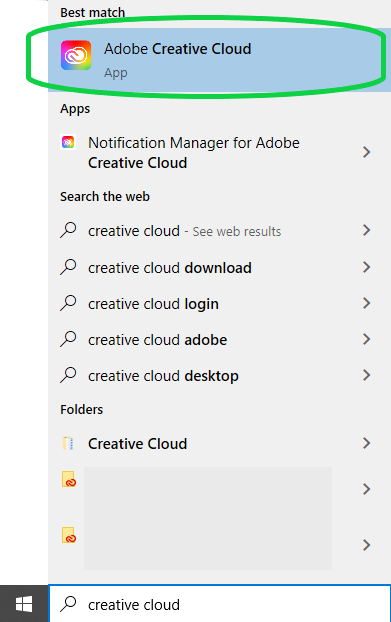
l - Sie werden mit einem Anmeldebildschirm aufgefordert, Ihre vollständige Stockton-E-Mail-Adresse einzugeben.

Wenn Sie dazu aufgefordert werden, wählen Sie Enterprise ID
Melden Sie sich mit Ihrem goPortal-Benutzernamen und -Kennwort an
- Navigieren Sie nach der Anmeldung zur Registerkarte Apps. Sie sehen eine vollständige Liste der Apps, die Ihnen unter Ihrer Named-User-Lizenz zur Verfügung stehen. Jede App muss einzeln installiert werden.

- Öffnen Sie das Managed Software Center
- Suchen Sie nach „Adobe CC Self-Managed“. Klicken Sie auf Installieren
- Starten Sie nach Abschluss der Installation die Adobe Creative Cloud-Anwendung. Sie werden mit einem Anmeldebildschirm aufgefordert, Geben Sie Ihre vollständige Stockton E-Mail-Adresse.

Wenn Sie dazu aufgefordert werden, wählen Sie Enterprise ID
Melden Sie sich mit Ihrem goPortal-Benutzernamen und -Kennwort an
- Navigieren Sie nach der Anmeldung zur Registerkarte Apps. Sie sehen eine vollständige Liste der Apps, die Ihnen unter Ihrer Named-User-Lizenz zur Verfügung stehen. Jede App muss einzeln installiert werden.
- Gehen Sie in einem Webbrowser zu https://www.adobe.com und klicken Sie oben rechts auf Anmelden
- Geben Sie Ihre vollständige Stockton-E-Mail-Adresse ein

Wenn Sie dazu aufgefordert werden, wählen Sie Enterprise ID
Melden Sie sich mit Ihrem goPortal-Benutzernamen und -Kennwort an
CAS - Klicken Sie auf Desktop-Downloads
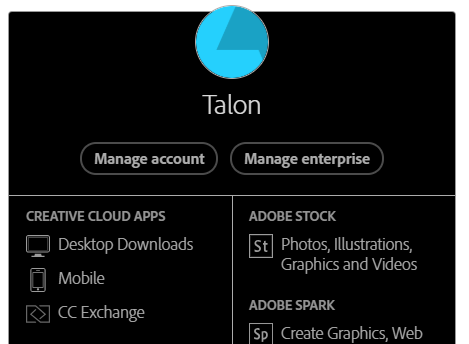
- Klicken Sie im Abschnitt Creative Cloud auf Herunterladen
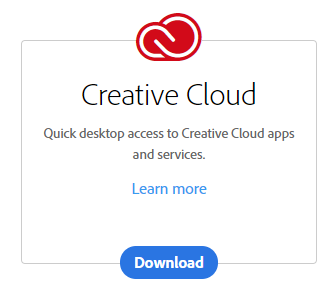
- Installieren Sie die Adobe Creative Cloud Desktop-App auf Ihrem Computer. Von hier aus müssen Sie sich erneut anmelden, indem Sie die obigen Schritte ausführen.
- Sobald Sie angemeldet sind, navigieren Sie zur Registerkarte Apps. Sie sehen eine vollständige Liste der Apps, die Ihnen unter Ihrer Named-User-Lizenz zur Verfügung stehen. Jede App muss einzeln installiert werden.

Aktivierungsprobleme
Wenn Adobe Creative Cloud-Anwendungen nach einer Seriennummer fragen, befolgen Sie diese Anweisungen, um das Produkt mit Ihrem Stockton-Konto zu aktivieren.
Adobe Creative Cloud im Labor
Adobe ermöglicht es uns, Creative Cloud in unseren Labors mit einer Lizenz für gemeinsam genutzte Geräte zu installieren. Diese Lizenzen für gemeinsam genutzte Geräte gewähren jedem, der sich am Computer anmeldet, Zugriff auf die Produkte und Dienste von Adobe. Um Adobe Creative Cloud zu aktivieren, müssen Sie sich auch mit Ihren goPortal-Anmeldeinformationen bei der Creative Cloud-Desktop-App anmelden.
Eine Liste der Computerlabors, in denen Creative Cloud installiert ist, finden Sie in unseren Lab-Anwendungen.
- Starten Sie die Creative Cloud-Desktop-App oder eine beliebige Creative Cloud-App
- Geben Sie Ihre vollständige Stockton-E-Mail-Adresse ein

Wenn Sie dazu aufgefordert werden, wählen Sie die Unternehmens-ID
Erste Schritte
- Anfängerleitfaden – Lernen Sie die Grundlagen und starten Sie Ihr erstes Projekt.
- Tutorials – Hier finden Sie Tutorials, mit denen Sie Ihre Fähigkeiten erweitern können.